Създаване на програма пакет artcam
Изпълнете ArtCAM. В меню "Файл", изберете "отвори". В прозореца, който се появява, ще трябва да промените вида на файла - изберете AutoCAD файлове (* .dxf, * .dwg), както е показано на фигура 1.
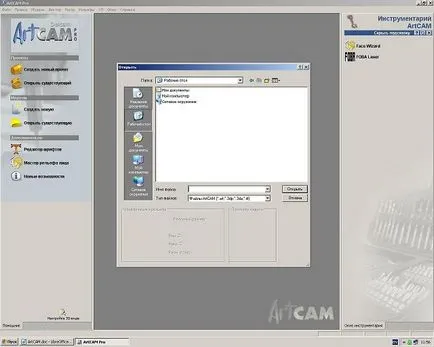
Ще се отвори прозорец с възможност за промяна на размера на модела, щракнете върху "OK", ако промяната не е необходимо да се размер. Отваря се прозорец с информация за внесени файла, щракнете върху "OK". В централната част на екрана ще видим рисунка на нашите части на фигура 2.
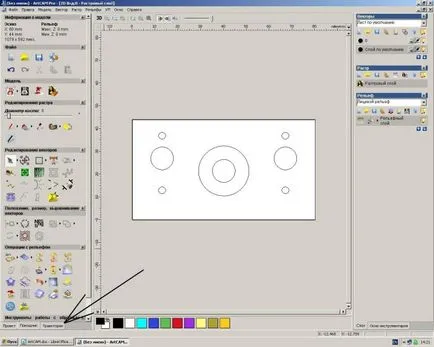
Ляв панел - "информация модел", изберете раздела път.
1 пробиване на отвори с диаметър 3 мм.
На траекторията на раздела, изберете "пробиване", показано на фигура 3.
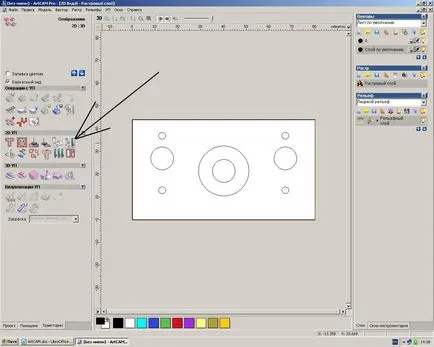
В "довършителни прохода" въведе дълбочина пробиване, виж фигура 4.
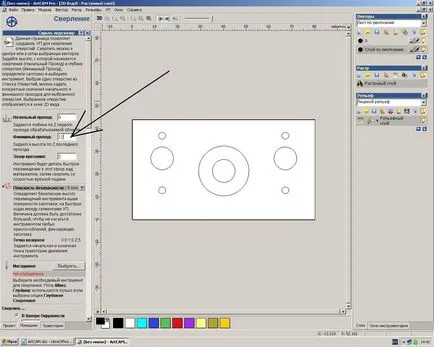
полето за избор на инструмент, кликнете върху бутона Select, виж фигура 5.
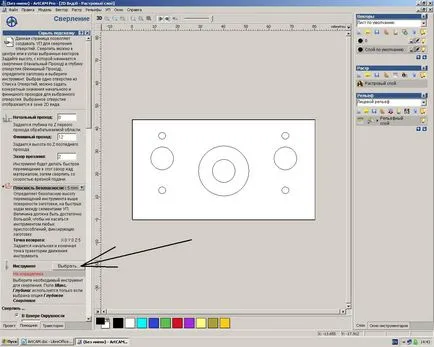
Изборът мелница, например цилиндрични 3 мм в групата "дърво и пластмаса." Фигура 6.
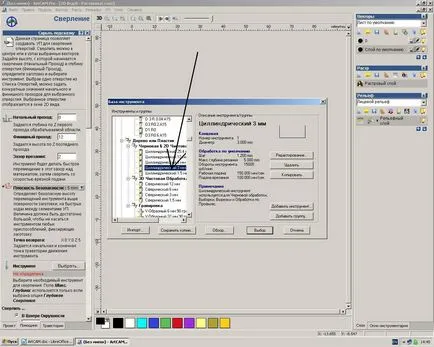
Редактиране на параметрите на инструмента, като кликнете върху бутона "Редактиране", Фигура 7

Фигура 7 редактиране инструмент параметри ArtCAM
Промяна на единиците на удобно възприятие и промяна на стойностите на "дълбочина на пропуск". "Работа храна" и "храна потапяне" Фигура 8

Фигура 8 редактиране инструмент параметри ArtCAM
тази операция е необходимо веднъж, а след това може да се използва с този инструмент вече е съхранена параметрите на подавания и дълбочина на едно преминаване.
При използване на още един нов инструмент, не забравяйте да се наблюдава и промяна на тези настройки, ако е необходимо!
Запазване на настройките с бутона "ОК" и потвърдете инструмента за избор чрез натискане на бутона "Избор".
В "Материал", кликнете върху бутон определи, показан на фигура 9.
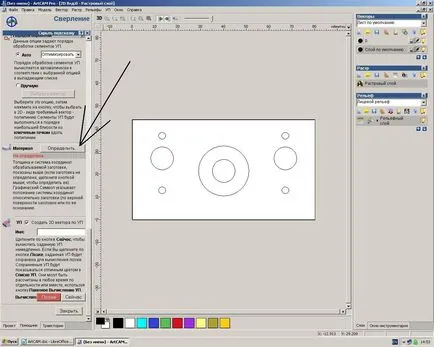
Фигура 9. съществени параметри
Предварително модел дебелина за Z и нула по горния ръб на заготовката, Фигура 10.
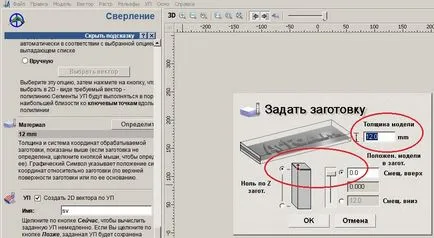
Фигура 10. Z-Zero
Изберете съоръженията за мишка сондажни, докато държите бутона «прехода» на на клавиатурата, виж фигура 11,
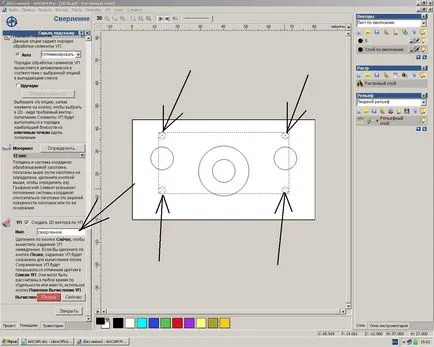
въведете името на UP. Натиснете бутона, за да се изчисли "сега" и "Close" бутона.
2) намаляване на диаметър на отвора на 8 mm.
По пътя ние избираме "лечение на профила на" Фигура 12.
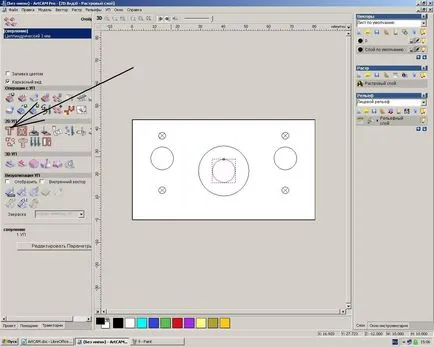
Изберете дупката от модела и "страна обработка" изберете "в", виж фигура 13.
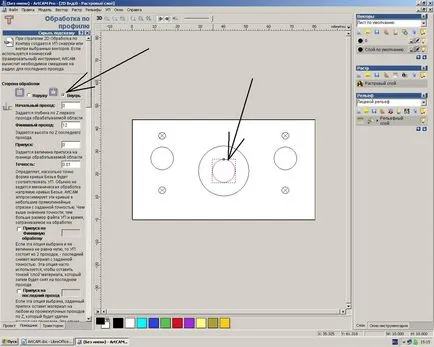
В ", които са инструменти", изберете нож, например цилиндрична 3 мм в "дърво и пластмаса" група, както го направи в предишната стъпка пробиване, фигура 6. Посочете името на UP. Натиснете бутона, за да се изчисли "сега" и "Close" бутона.
3) смилане на пробата (до намаление)
В раздела, изберете траектория «2D проба" Картината 14.
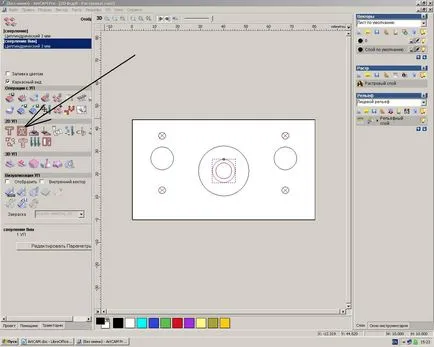
Изберете модел на обект за извършване на редукция (2D проба) и въведете понижаване дълбочина в "довършителни подаване" модел 15.
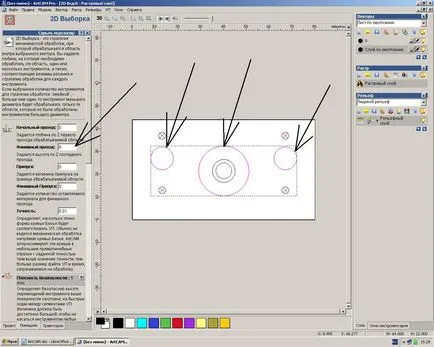
В "списъка Tool" щракнете върху бутона Add и изберете мелницата, например цилиндрична 3 милиметра в "дърво и пластмаса" група, както е направила в предходните алинеи, рисуване 6. Посочете името на UP. Натиснете бутона, за да се изчисли "сега" и "Close" бутона. Обекти с намаление ще бъдат засенчени.
4) обработка на контура (отрязани части)
От траекторията на раздела, изберете "лечение на профила". Изберете контур на заготовката и в "страна обработка" изберете "навън" Фигура 16.
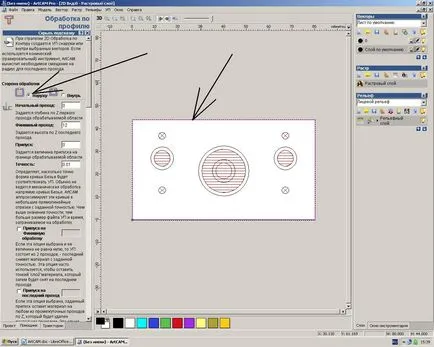
В ", които са инструменти", изберете нож, например цилиндрична 3 мм в "дърво и пластмаса" група, както е направила в предходните алинеи, рисуване 6. Посочете името на UP. Натиснете бутона, за да се изчисли "сега" и "Close" бутона.
5) на преходи за да се предотврати разкъсване подробности.
От траекторията на раздела, изберете "Опции преходи", Фигура 17.
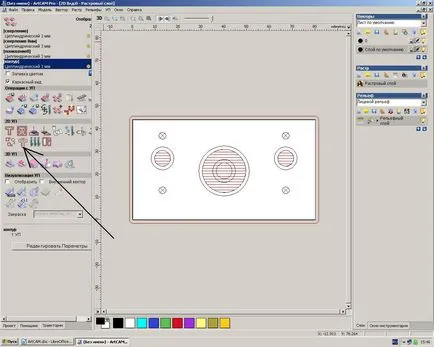
Изберете подробности верига, ние въведете номера, дължина и височина на съответните области на преходи, Фигура 18.
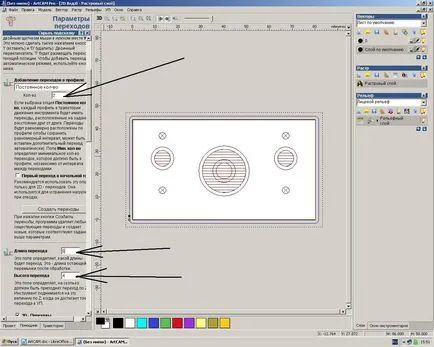
Натиснете бутона "Създаване на прехода". Ако е необходимо, преместете движение на мишката към конкретно място. "Прилагане", за кликване. "Close".
6) спаси проекта.
В меню "Файл", изберете "Save" и да даде името на проекта.
7) Виж Горе визуализация Фигура 19.
Менюто "UP", изберете "Визуализация на UP" и погледнете какво се е случило.
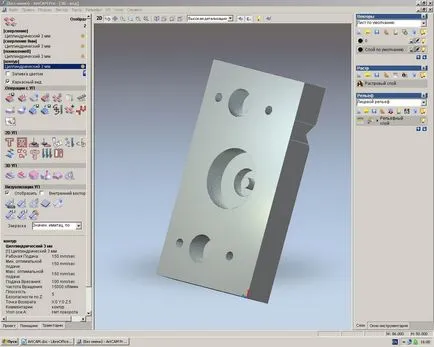
9) запишете кода NC
В "UP" меню изберете "Запазване в ИУ. ". Изберете изходния файл постпроцесор Mach2 мм формат (*. Cnc). Последователно прехвърлени изчислява UP от прозореца изчислява се съхраняват в прозореца като натиснете дясната стрелка, изберете изходен файл Mach2 мм формат (*. Cnc). натиснете "Запис", за Фигура 20.
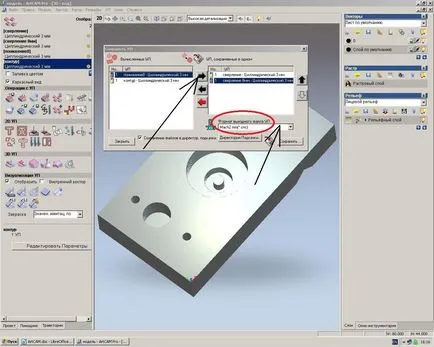
Изпълнението на програмата ще бъде в същия ред, както ПУ намира в прозореца на съхранение, можете да промените стрелките нагоре и надолу, както е необходимо.
Заредете записания файл в рязане на MACH3 или KCam и кройка.
Други изделия, които се занимават с ArtCam: